Les meubles de cuisine que vous allez créer dans ce didacticiel sont basés sur les dimensions fournies dans le schéma ci-dessous. En Amérique du Nord, la hauteur et la largeur des meubles de cuisine sont exprimées en pouces, par incréments de trois unités. Le schéma utilise donc des pieds et des pouces plutôt que des unités de mesure métriques.
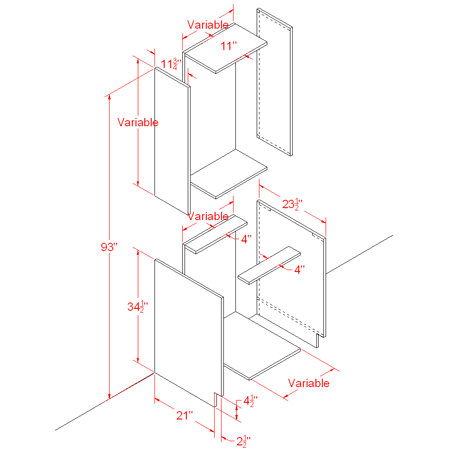
Schéma présentant les dimensions des meubles de cuisine
Le schéma inclut des dimensions variables pour tenir compte des largeurs et hauteurs de meuble variables.
Une largeur de meuble possible commence à 9 pouces et augmente par incréments de 3 pouces jusqu'à un total maximum de 36 pouces par meuble.
La hauteur des meubles muraux peut commencer à 12 pouces et augmenter par incréments de 3 pouces jusqu'à 30 pouces (avec une autre dimension possible de 39 pouces).
La hauteur standard d'un meuble bas est de 34.5 pouces, plus 1.5 pouce pour le plan de travail.
Pour la plupart des structures, la hauteur maximale du haut d'un meuble mural de taille variable au sol est de 93 pouces.
En vous aidant du schéma, vous allez utiliser les outils de modélisation du ruban pour créer un groupe de meubles de tailles diverses.
Pour commencer, vous allez créer un meuble bas de 18 pouces de large.
Préparation de la leçon :
- Dans le menu Fichier, cliquez sur Ouvrir, accédez au dossier \scenes\modeling\kitchen_cabinets, puis ouvrez le fichier
kitcab_start.max
.
Remarque : Si un message s'affiche vous demandant si vous souhaitez utiliser les paramètres Gamma et LUT de la scène, acceptez les paramètres Gamma, puis cliquez sur OK. Si un message s'affiche vous demandant d'utiliser les unités de la scène, acceptez les unités de la scène, puis cliquez sur OK.
La scène ne contient aucune géométrie, mais ses unités ont été configurées pour utiliser les pieds standard américains et les fractions de pouces exprimées en 1/32 de pouce. La scène contient également des matériaux pour les meubles.
Par défaut, une version réduite du ruban de modélisation graphite s'affiche directement sous la barre d'outils principale.
 Remarque : Les descriptions fournies dans cette leçon s'appliquent aux postes de travail qui utilisent l'affichage par défaut de la barre d'outils du ruban. Sur votre poste de travail, le ruban peut s'afficher différemment si vous l'avez personnalisé lors d'une session 3ds Max précédente.
Remarque : Les descriptions fournies dans cette leçon s'appliquent aux postes de travail qui utilisent l'affichage par défaut de la barre d'outils du ruban. Sur votre poste de travail, le ruban peut s'afficher différemment si vous l'avez personnalisé lors d'une session 3ds Max précédente. - Cliquez plusieurs fois sur l'icône
 d'agrandissement/de réduction jusqu'à ce que le ruban soit entièrement visible.
d'agrandissement/de réduction jusqu'à ce que le ruban soit entièrement visible.
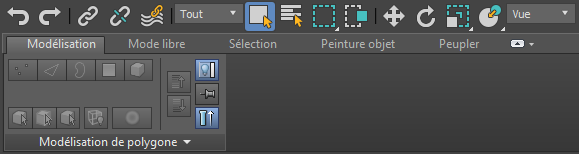
Les outils de l'onglet Modélisation de polygone sont désactivés car la scène ne comporte pas encore de modèle de polygone.
Créer le groupe de fonctions gauche du meuble :
- Activez la fenêtre Perspective et appuyez sur Alt+W pour l'agrandir.
- Dans le
 groupe de fonctions Créer, activez
groupe de fonctions Créer, activez  (Géométrie), puis, dans le panneau déroulant Type d'objet, cliquez sur Boîte.
(Géométrie), puis, dans le panneau déroulant Type d'objet, cliquez sur Boîte.
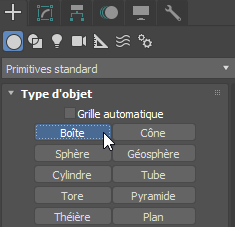
- Dans une fenêtre, faites glisser une boîte d'une taille quelconque.
- Accédez au
 groupe de fonctions Modifier puis, dans le panneau déroulant Paramètres, entrez 21,0 dans le champ Longueur, 0,75 dans le champ Largeur sur 34,5 dans le champ Hauteur.
groupe de fonctions Modifier puis, dans le panneau déroulant Paramètres, entrez 21,0 dans le champ Longueur, 0,75 dans le champ Largeur sur 34,5 dans le champ Hauteur.
Dès que vous saisissez les valeurs, elles sont converties en pouces et en fractions de 1/32 de pouce, selon la configuration des unités définie dans le fichier de scène.
Conseil : Lors de ces leçons, il peut être utile de se rappeler que 0.75" = 24/32".
- Dans la barre d'outils principale, activez
 (Sélection et déplacement), puis dans la barre d'état, cliquez avec le bouton droit de la souris sur les champs à double flèche X et Y pour leur affecter la valeur 0". Vérifiez que la valeur Z est déjà égale à 0".
(Sélection et déplacement), puis dans la barre d'état, cliquez avec le bouton droit de la souris sur les champs à double flèche X et Y pour leur affecter la valeur 0". Vérifiez que la valeur Z est déjà égale à 0".

Le centre de la boîte se trouve maintenant au centre des coordonnées univers.
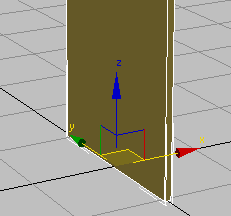
- Accédez au
 groupe de fonctions Hiérarchie, puis, dans le panneau déroulant Ajuster pivot
groupe de fonctions Hiérarchie, puis, dans le panneau déroulant Ajuster pivot  zone Déplacer/Rotation/Echelle, cliquez sur l'option Affecter seulement objet pour l'activer.
zone Déplacer/Rotation/Echelle, cliquez sur l'option Affecter seulement objet pour l'activer.
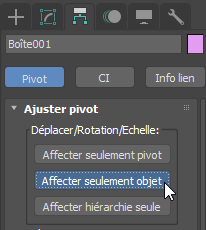
Si vous déplacez l'objet, sa géométrie se déplace, mais son point de pivot reste inchangé au centre de l'univers.
- Dans la case Y, saisissez la valeur –10,5, ce qui correspond à la moitié de la longueur de la boîte. Appuyez sur Entrée.
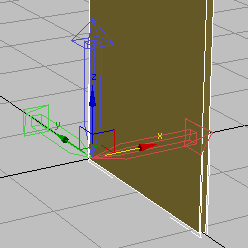
Boîte avec point de pivot repositionné au centre des coordonnées univers (0,0,0)
La face arrière de la boîte et le point de pivot se trouvent maintenant au centre de l'univers. Le meuble que vous allez créer à partir de cet objet sera beaucoup plus simple à manipuler.
- Cliquez à nouveau sur le bouton Affecter seulement objet pour le désactiver.
Ajouter des arêtes au polygone :
- Vérifiez que la boîte est sélectionnée, cliquez dessus avec le bouton droit de la souris, puis, dans le quadrant Transformation (inférieur droit) du Menu quadr., choisissez Convertir en
 Convertir en polygone éditable.
Convertir en polygone éditable.
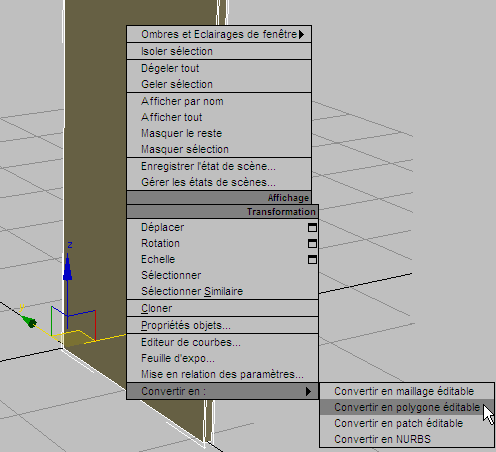
Le ruban est mis à jour pour afficher une série d'outils d'édition de polygones.
- Dans le ruban
 groupe de fonctions Modélisation de polygone, activez
groupe de fonctions Modélisation de polygone, activez  (Arête).
(Arête).
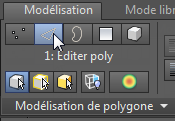
-
 Faites glisser une zone de sélection sur le centre de la boîte pour en sélectionner toutes les arêtes verticales.
Faites glisser une zone de sélection sur le centre de la boîte pour en sélectionner toutes les arêtes verticales.
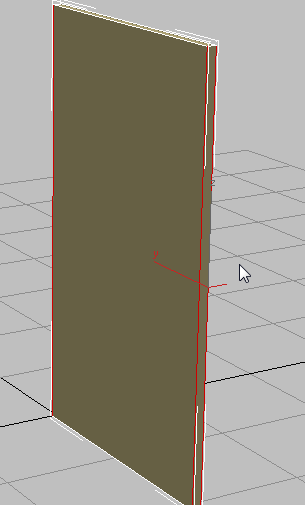
- Dans le ruban
 groupe de fonctions Boucles, cliquez sur
groupe de fonctions Boucles, cliquez sur  (Connecter).
(Connecter).
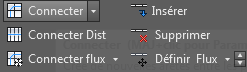
Cette option permet de connecter toutes les arêtes sélectionnées en traçant autour une boucle qui passe par leur centre.
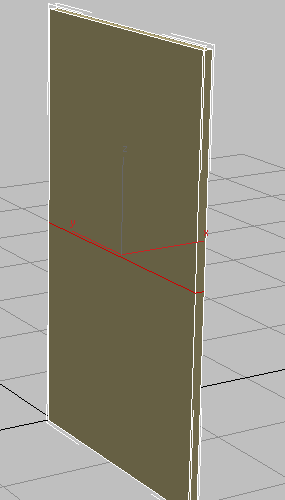
Boucle créée à partir des arêtes sélectionnées
- Dans la barre d'outils principale, activez
 (Sélection et déplacement), puis saisissez 4.5 dans le champ Z et appuyez sur Entrée.
(Sélection et déplacement), puis saisissez 4.5 dans le champ Z et appuyez sur Entrée.
Les nouvelles arêtes connectées sont plus proches du sol.
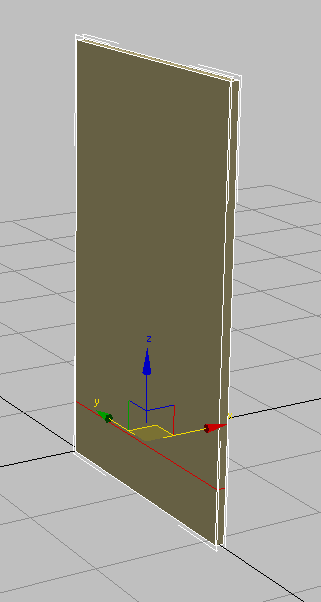
- Dans le ruban
 groupe de fonctions Modélisation de polygone, activez
groupe de fonctions Modélisation de polygone, activez  (Polygone).
(Polygone).
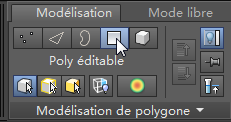
-
 Cliquez sur la face supérieure de l'avant du groupe de fonctions pour la sélectionner.
Cliquez sur la face supérieure de l'avant du groupe de fonctions pour la sélectionner.
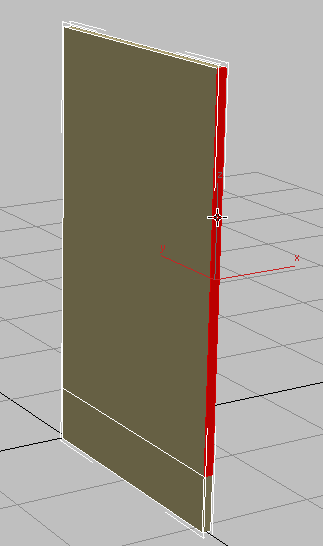
- Dans le ruban
 groupe de fonctions Polygones, maintenez la touche Maj enfoncée et cliquez sur
groupe de fonctions Polygones, maintenez la touche Maj enfoncée et cliquez sur  (Extruder).
(Extruder).
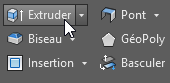
(Lorsque vous maintenez la touche Maj enfoncée et que vous cliquez sur l'un de ces outils, 3ds Max affiche les commandes de chariot de cet outil.)
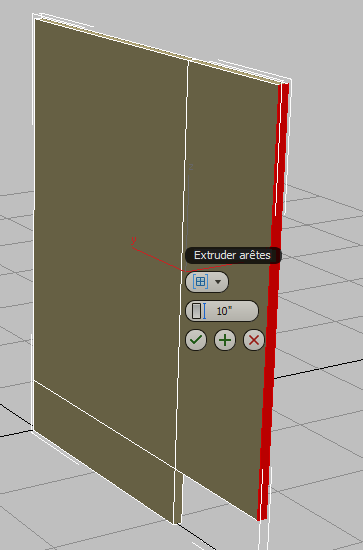
- Dans le second contrôle du chariot Extruder, Hauteur, remplacez la valeur par 2,5, puis cliquez sur
 (OK).
(OK).
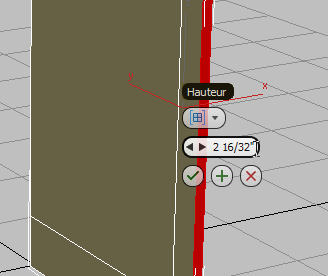
Vous devez maintenant ajouter des détails sur le côté de la boîte pour pouvoir par la suite connecter ce groupe de fonctions au reste du modèle.
Vous allez maintenant ajouter des arêtes à votre objet. Ces arêtes constitueront les faces de polygones dont vous aurez besoin plus tard pour réaliser des extrusions dans la modélisation.
Ajouter des détails au groupe de fonctions gauche :
- Dans le ruban
 groupe de fonctions Modélisation de polygone, activez à nouveau
groupe de fonctions Modélisation de polygone, activez à nouveau  (Arête).
(Arête).
- Dans le ruban, cliquez sur le groupe de fonctions Editer
 , puis sur
, puis sur  (boucle rapide).
(boucle rapide).
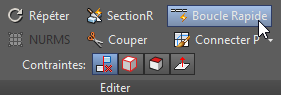
Lorsque vous rapprochez le curseur d'une arête, une boucle virtuelle verte s'affiche. Vous pouvez ainsi visualiser plus facilement le positionnement de la boucle.
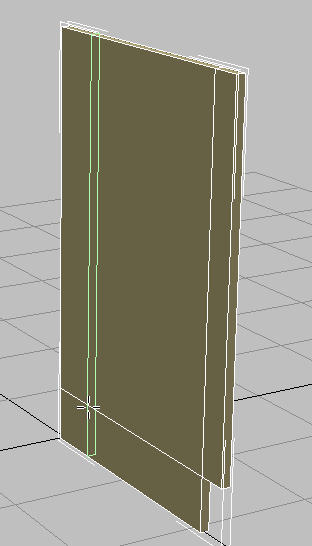
- Dans la fenêtre, cliquez sur une arête de polygone horizontale.
3ds Max crée une boucle perpendiculaire à l'arête sur laquelle vous avez cliqué. Cette méthode permet de créer rapidement une boucle et de la positionner sur un modèle.
D'après le schéma, vous souhaitez que la boucle soit placée à 0.75 pouce de l'arête arrière de la boîte.
- Dans la barre d'outils principale, activez
 (Sélection et déplacement) et saisissez –0.75 dans le champ Y.
(Sélection et déplacement) et saisissez –0.75 dans le champ Y.
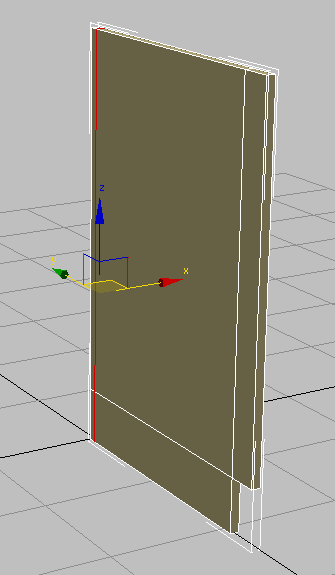 Remarque : L'activation de l'option Sélection et déplacement désactive BoucleRapide.
Remarque : L'activation de l'option Sélection et déplacement désactive BoucleRapide. - Dans le ruban
 groupe de fonctions Modifier, cliquez sur
groupe de fonctions Modifier, cliquez sur  (BoucleRapide) pour réactiver cet outil.
(BoucleRapide) pour réactiver cet outil.
- Dans la fenêtre, cliquez sur une arête verticale dans la partie supérieure du groupe de fonctions.
- Dans la barre d'outils principale, activez
 (Sélection et déplacement) et saisissez 5.25 dans le champ Z.
(Sélection et déplacement) et saisissez 5.25 dans le champ Z.
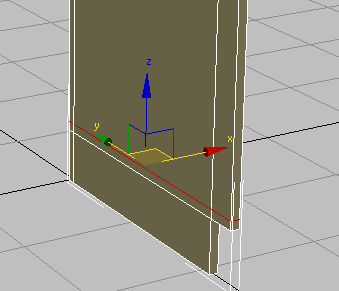
Cette valeur représente la hauteur du retrait créé par l'extrusion de l'étape 7 plus l'épaisseur du groupe de fonctions de sol du meuble que vous allez bientôt créer.
- Dans le ruban
 groupe de fonctions Modifier, activez à nouveau
groupe de fonctions Modifier, activez à nouveau  (BoucleRapide).
(BoucleRapide).
- Dans la fenêtre, cliquez sur une arête verticale dans la partie supérieure du groupe de fonctions.
- Dans la barre d'outils principale, activez
 (Sélection et déplacement) et saisissez 33.75 dans le champ Z.
(Sélection et déplacement) et saisissez 33.75 dans le champ Z.
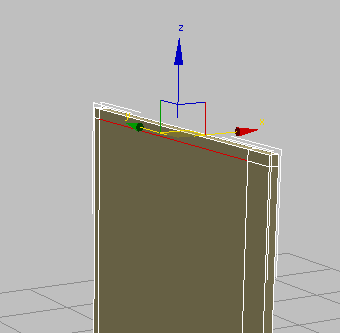
Cette valeur représente la hauteur du meuble bas moins les 0,75 pouce d'épaisseur des groupes de fonctions de support de quatre pouces que vous allez bientôt créer.
- Dans le ruban
 groupe de fonctions Modifier, activez
groupe de fonctions Modifier, activez  (BoucleRapide), puis sur une arête horizontale n'importe où au milieu du groupe de fonctions.
(BoucleRapide), puis sur une arête horizontale n'importe où au milieu du groupe de fonctions.
- Dans la barre d'outils principale, activez
 (Sélection et déplacement) et saisissez -4.75 dans le champ Y.
(Sélection et déplacement) et saisissez -4.75 dans le champ Y.
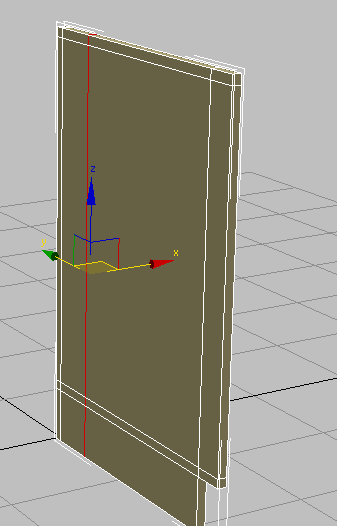
Cette valeur représente la largeur du groupe de fonctions de support plus l'épaisseur du groupe de fonctions arrière du meuble.
-
 Placez une autre boucle verticale, puis, dans la barre d'outils principale, activez
Placez une autre boucle verticale, puis, dans la barre d'outils principale, activez  (Sélection et déplacement) et saisissez –19.5 dans le champ Y.
(Sélection et déplacement) et saisissez –19.5 dans le champ Y.
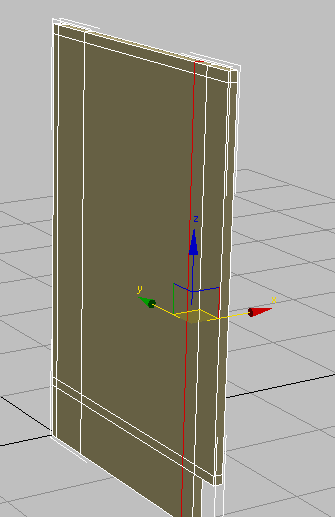
Cette valeur représente la largeur du groupe de fonctions de support moins la longueur du groupe de fonctions latéral.
Vous disposez maintenant de tous les éléments requis pour créer le meuble.
Ajoutez ensuite une arête à l'arrière de la boîte pour permettre l'intégration d'un groupe de fonctions arrière de 0,75 pouce d'épaisseur.
Créer le côté opposé du meuble :
- Dans le ruban
 groupe de fonctions Modélisation de polygone, cliquez sur
groupe de fonctions Modélisation de polygone, cliquez sur  (Arête) pour quitter le niveau sous-objet Arête.
(Arête) pour quitter le niveau sous-objet Arête.
- Dans le menu Edition, choisissez Cloner. Dans la boîte de dialogue Options de clonage
 zone Objet, sélectionnez Copie, puis cliquez sur OK.
zone Objet, sélectionnez Copie, puis cliquez sur OK.
- Activez
 (Sélection et déplacement). Dans le champ X, saisissez 17.25.
(Sélection et déplacement). Dans le champ X, saisissez 17.25.
Le meuble que vous créez mesure 18 pouces de large du côté extérieur gauche au côté extérieur droit. La valeur 17.25 représente donc la largeur totale de 18 pouces moins la moitié de la largeur des groupes de fonctions gauche et droit (0.75 pouce au total).
- Dans la fenêtre,
 sélectionnez le groupe de fonctions du meuble d'origine, sur la gauche, puis, dans le ruban
sélectionnez le groupe de fonctions du meuble d'origine, sur la gauche, puis, dans le ruban  groupe de fonctions Géométrie, cliquez sur
groupe de fonctions Géométrie, cliquez sur  (Attacher) pour activer cette option.
(Attacher) pour activer cette option.
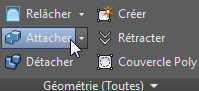
- Dans la fenêtre, cliquez sur le groupe de fonctions droit (cloné) du meuble.
Les deux groupes de fonctions sont combinés en un seul objet.
Créer les supports du plan de travail :
- Dans le ruban
 groupe de fonctions Modélisation de polygone, activez
groupe de fonctions Modélisation de polygone, activez  (Polygone), puis
(Polygone), puis  cliquez sur une zone vide de la fenêtre pour vous assurer qu'aucun polygone n'est sélectionné.
cliquez sur une zone vide de la fenêtre pour vous assurer qu'aucun polygone n'est sélectionné.
-
 Maintenez la touche Ctrl enfoncée et cliquez sur les deux polygones dans l'angle supérieur droit du groupe de fonctions de droite. C'est à cet endroit que sera fixé le support avant du plan de travail.
Maintenez la touche Ctrl enfoncée et cliquez sur les deux polygones dans l'angle supérieur droit du groupe de fonctions de droite. C'est à cet endroit que sera fixé le support avant du plan de travail.

-
 Mettez la fenêtre en orbite de façon à voir les polygones des coins de la face intérieure du groupe de fonctions gauche, puis maintenez la touche
Mettez la fenêtre en orbite de façon à voir les polygones des coins de la face intérieure du groupe de fonctions gauche, puis maintenez la touche  Ctrl enfoncée et cliquez dessus pour les sélectionner.
Ctrl enfoncée et cliquez dessus pour les sélectionner.
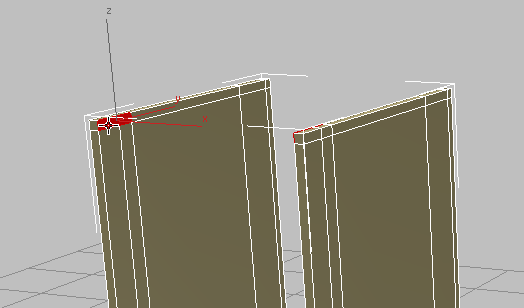
- Dans le ruban
 groupe de fonctions Polygones, cliquez sur
groupe de fonctions Polygones, cliquez sur  (Pont).
(Pont).
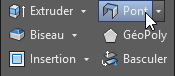
3ds Max relie les polygones sélectionnés entre eux.
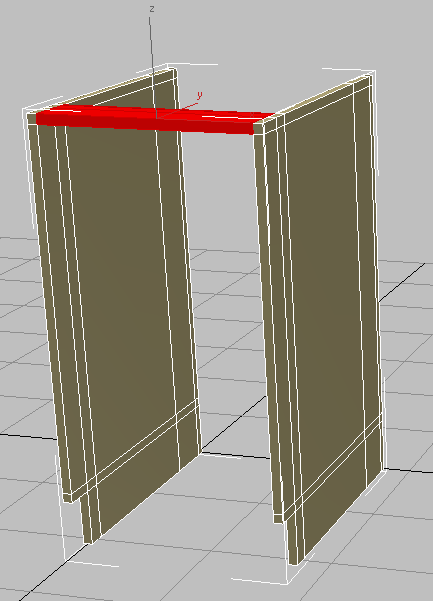
Support avant créé à partir des polygones sélectionnés
- Appuyez sur Maj+Z pour annuler la modification.
-
 Cliquez pour sélectionner le polygone auquel l'autre support de plan de travail sera attaché. Ne sélectionnez pas la petite face située complètement à l'arrière du meuble.
Cliquez pour sélectionner le polygone auquel l'autre support de plan de travail sera attaché. Ne sélectionnez pas la petite face située complètement à l'arrière du meuble.
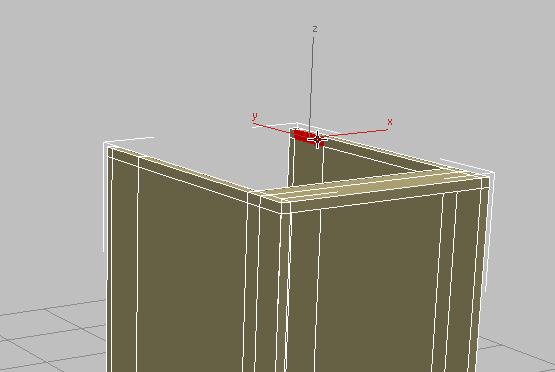
-
 Mettez de nouveau la fenêtre en orbite de façon à voir la face correspondante à l'arrière du groupe de fonctions gauche, puis maintenez la touche Ctrl enfoncée et cliquez sur ce polygone pour le sélectionner également. (Là encore, ne sélectionnez pas le petit polygone situé complètement à l'arrière du meuble.)
Mettez de nouveau la fenêtre en orbite de façon à voir la face correspondante à l'arrière du groupe de fonctions gauche, puis maintenez la touche Ctrl enfoncée et cliquez sur ce polygone pour le sélectionner également. (Là encore, ne sélectionnez pas le petit polygone situé complètement à l'arrière du meuble.)
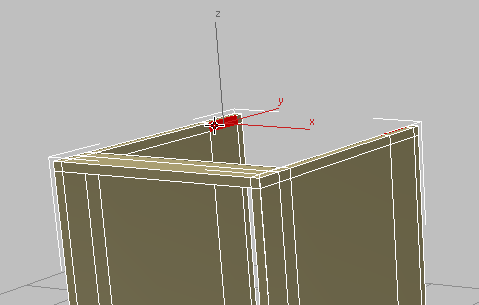
- Cliquez de nouveau sur
 (Pont).
(Pont).
3ds Max crée le support arrière du plan de travail.
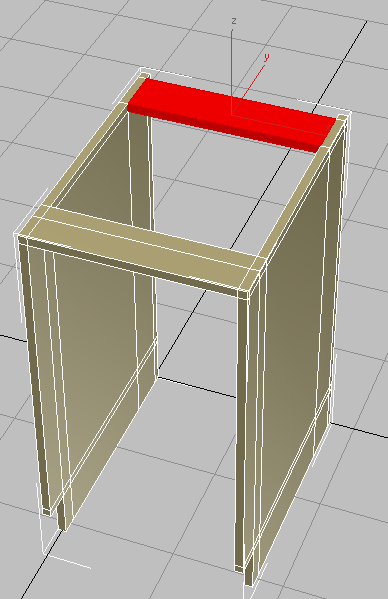
-
 Cliquez dans une zone vide de la fenêtre pour désélectionner les polygones à partir de l'étape précédente.
Cliquez dans une zone vide de la fenêtre pour désélectionner les polygones à partir de l'étape précédente.
Créer l'arrière du meuble :
-
Effectuez une
 mise en orbite, un
mise en orbite, un  zoom et
zoom et  un panoramique sur la vue de façon à voir l'arrière du meuble et l'intérieur du groupe de fonctions de droite.
un panoramique sur la vue de façon à voir l'arrière du meuble et l'intérieur du groupe de fonctions de droite.
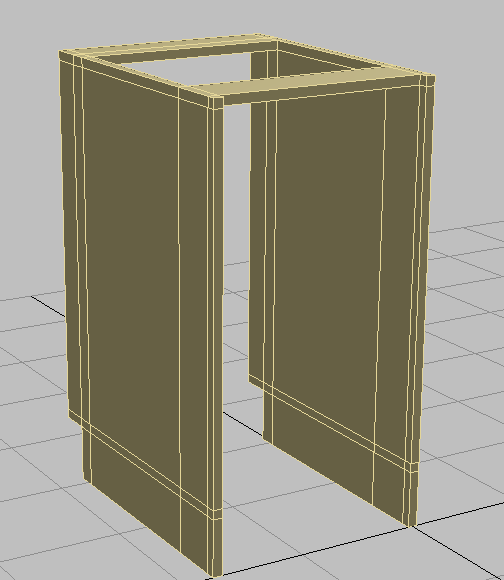
- Dans le ruban
 groupe de fonctions Modifier sélection
groupe de fonctions Modifier sélection  partie déroulante, cliquez sur
partie déroulante, cliquez sur  (Mode Pas) pour activer ce mode.
(Mode Pas) pour activer ce mode.
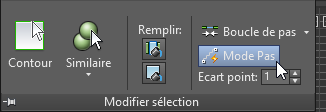
En mode Pas, la sélection de deux sous-objets (dans ce cas, des polygones) entraîne la sélection des polygones qui se trouvent le long du chemin le plus court entre ces deux sous-objets.
-
 Cliquez pour sélectionner le polygone supérieur gauche intérieur à l'arrière du meuble, puis maintenez la touche Ctrl enfoncée et cliquez sur le polygone inférieur gauche intérieur.
Cliquez pour sélectionner le polygone supérieur gauche intérieur à l'arrière du meuble, puis maintenez la touche Ctrl enfoncée et cliquez sur le polygone inférieur gauche intérieur.
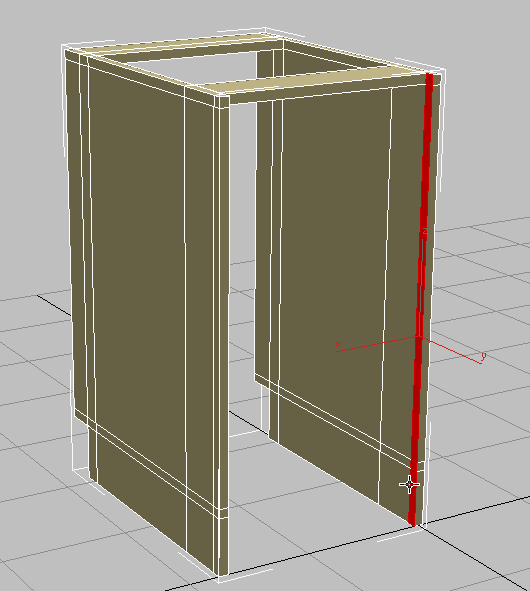
-
Effectuez une
 mise en orbite, puis maintenez la touche Ctrl enfoncée et cliquez sur les polygones verticaux correspondantes sur le côté opposé de l'arrière du meuble pour les sélectionner.
mise en orbite, puis maintenez la touche Ctrl enfoncée et cliquez sur les polygones verticaux correspondantes sur le côté opposé de l'arrière du meuble pour les sélectionner.
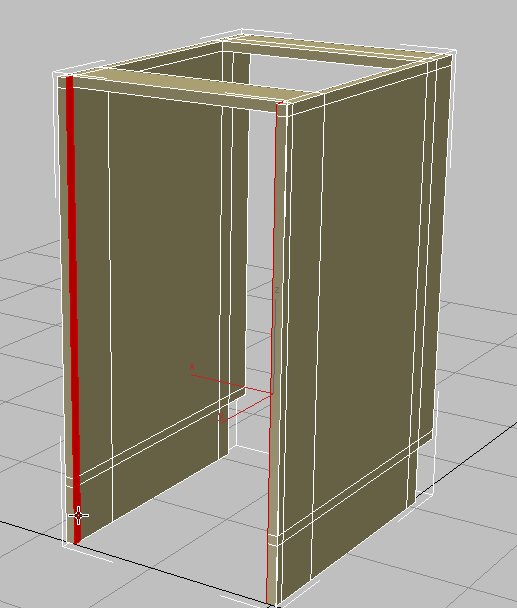
- Cliquez sur
 (Pont).
(Pont).
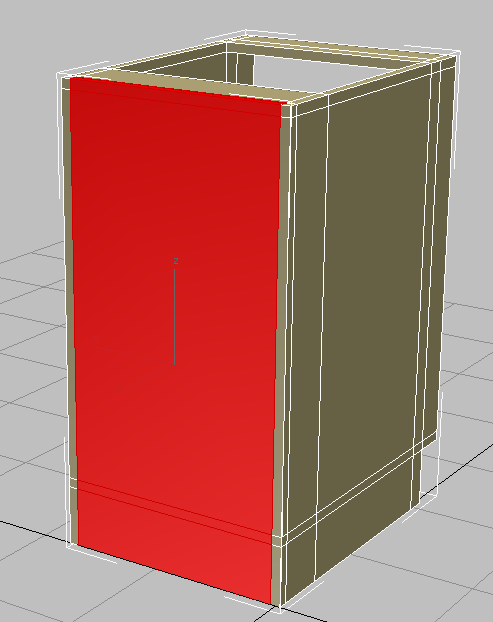
Groupe de fonctions arrière créé à partir des polygones sélectionnés
-
 Désélectionnez le groupe de fonctions arrière que vous venez de créer, puis effectuez une
Désélectionnez le groupe de fonctions arrière que vous venez de créer, puis effectuez une  mise en orbite pour voir à nouveau l'avant du meuble (ou appuyez sur Maj+Z autant de fois que nécessaire pour annuler vos modifications).
mise en orbite pour voir à nouveau l'avant du meuble (ou appuyez sur Maj+Z autant de fois que nécessaire pour annuler vos modifications).
Créer l'étagère du bas et le socle :
-
 Cliquez sur le premier polygone au bas de la saillie du groupe de fonctions pour le sélectionner, comme indiqué dans l'illustration suivante.
Cliquez sur le premier polygone au bas de la saillie du groupe de fonctions pour le sélectionner, comme indiqué dans l'illustration suivante.
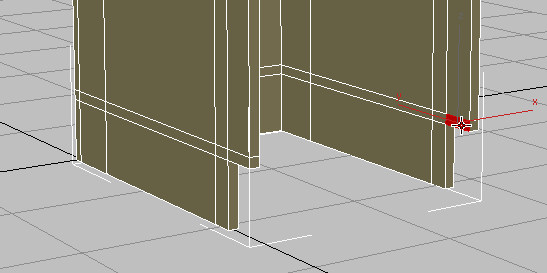
-
Effectuez une
 mise en orbite, puis maintenez la touche Ctrl enfoncée et cliquez sur le polygone correspondant de l'autre côté du meuble pour le sélectionner.
mise en orbite, puis maintenez la touche Ctrl enfoncée et cliquez sur le polygone correspondant de l'autre côté du meuble pour le sélectionner.
3ds Max sélectionne une boucle de polygones qui parcourt l'intérieur de la partie inférieure du meuble.
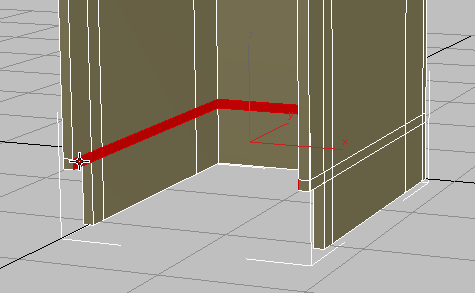
-
Maintenez la touche
 Alt enfoncée et cliquez sur le polygone à l'intérieur du groupe de fonctions arrière du meuble pour le désélectionner.
Alt enfoncée et cliquez sur le polygone à l'intérieur du groupe de fonctions arrière du meuble pour le désélectionner.
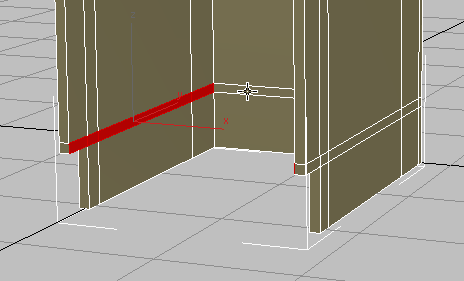
- Cliquez sur
 (Pont).
(Pont).
3ds Max crée l'étagère du bas.
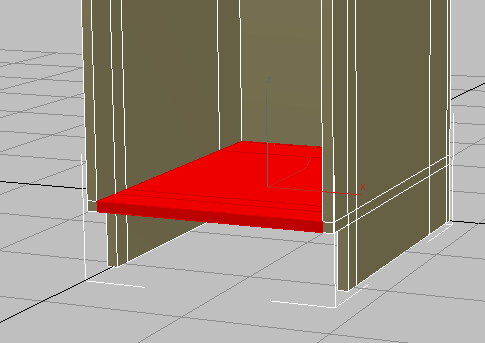
Le dernier élément du corps du meuble à créer est le socle, ou plaque de bas de porte.
- Cliquez à nouveau sur
 (Mode Pas) pour désactiver ce mode.
(Mode Pas) pour désactiver ce mode.
-
 Maintenez la touche Ctrl enfoncée et cliquez sur les polygones gauche et droit à la base du meuble.
Maintenez la touche Ctrl enfoncée et cliquez sur les polygones gauche et droit à la base du meuble.
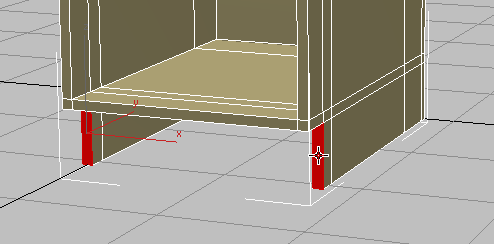
- Dans le ruban
 groupe de fonctions Polygones, maintenez la touche Maj enfoncée et cliquez sur
groupe de fonctions Polygones, maintenez la touche Maj enfoncée et cliquez sur  (Extruder).
(Extruder).
- Dans le second contrôle du chariot Extruder, Hauteur, indiquez la valeur 0,75, puis cliquez sur
 (OK).
(OK).
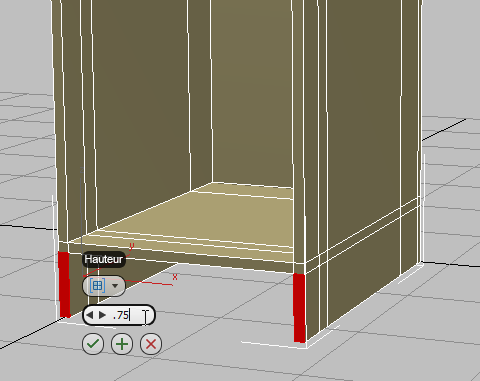
-
 Cliquez dans une zone vide de la fenêtre pour désélectionner tous les polygones.
Cliquez dans une zone vide de la fenêtre pour désélectionner tous les polygones.
-
Effectuez une
 mise en orbite pour voir les faces internes au bas du meuble.
mise en orbite pour voir les faces internes au bas du meuble.
- Maintenez la touche Ctrl enfoncée et cliquez sur les faces internes des extrusions des polygones gauche et droit que vous venez de créer.
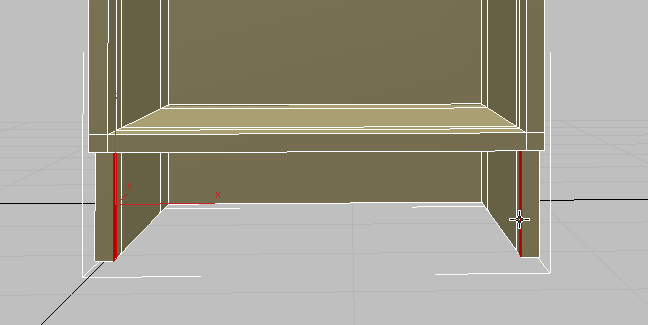
- Dans le ruban
 groupe de fonctions Polygones, cliquez sur
groupe de fonctions Polygones, cliquez sur  (Pont).
(Pont).
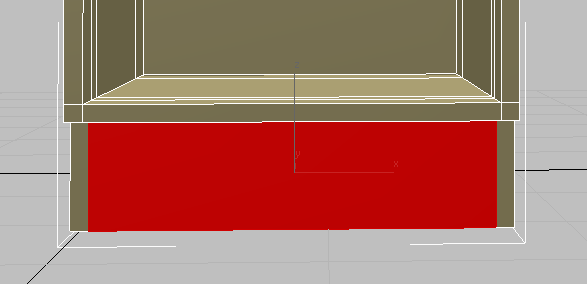
Supprimez ensuite un certain nombre d'arêtes qui, bien qu'elles soient importantes à ce stade pour la création de polygones, ne sont plus utiles.
Retirer les arêtes superflues :
- Sur le ViewCube, cliquez sur l'icône Origine, puis effectuez un
 zoom et un
zoom et un  panoramique pour avoir une bonne perspective du meuble.
panoramique pour avoir une bonne perspective du meuble.
- Dans le ruban
 groupe de fonctions Modélisation de polygone, cliquez sur
groupe de fonctions Modélisation de polygone, cliquez sur  (Arête).
(Arête).
- Dans le groupe de fonctions Modifier sélection, cliquez sur
 (Mode Boucle).
(Mode Boucle).
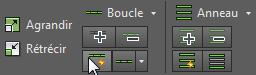
A présent, lorsque vous sélectionnez une arête, toutes les autres arêtes de la boucle sont également sélectionnées.
-
 Cliquez sur l'arête présentée dans l'illustration ci-dessous.
Cliquez sur l'arête présentée dans l'illustration ci-dessous.
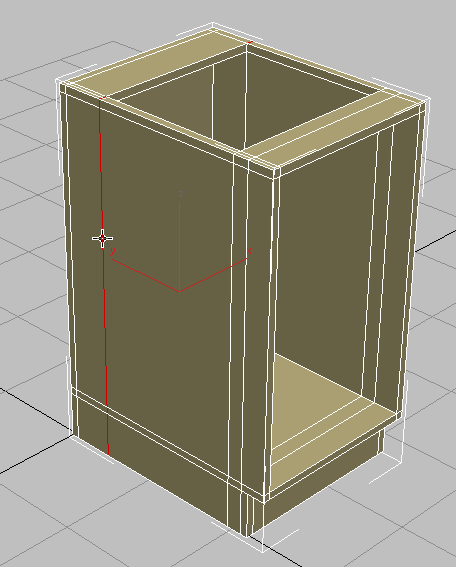
- Dans le ruban
 groupe de fonctions Boucles, maintenez la touche Ctrl enfoncée et cliquez sur
groupe de fonctions Boucles, maintenez la touche Ctrl enfoncée et cliquez sur  (Supprimer boucle).
(Supprimer boucle).
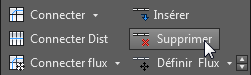
Cette opération supprime la boucle et tous les sommets qu'elle a créés.
- Continuez à sélectionner les boucles d'arêtes sur le côté du meuble, maintenez la touche Ctrl enfoncée et cliquez sur
 (Supprimer boucle) jusqu'à ce que le groupe de fonctions latéral semble à nouveau être composé d'une seule pièce de bois, comme indiqué dans l'illustration suivante.
(Supprimer boucle) jusqu'à ce que le groupe de fonctions latéral semble à nouveau être composé d'une seule pièce de bois, comme indiqué dans l'illustration suivante.
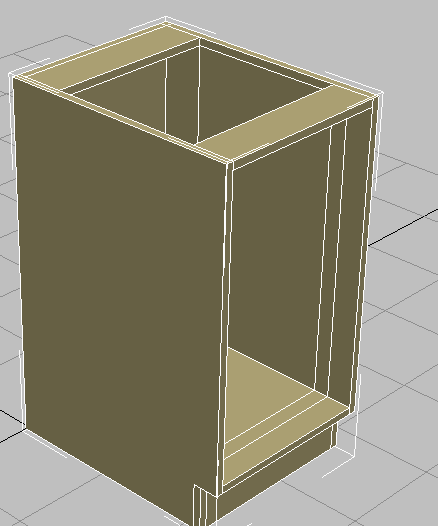
Côté gauche du meuble après la suppression de toutes les arêtes superflues
- Selon la même technique,
 supprimez les boucles d'arêtes à l'intérieur de l'autre groupe de fonctions du meuble.
supprimez les boucles d'arêtes à l'intérieur de l'autre groupe de fonctions du meuble.
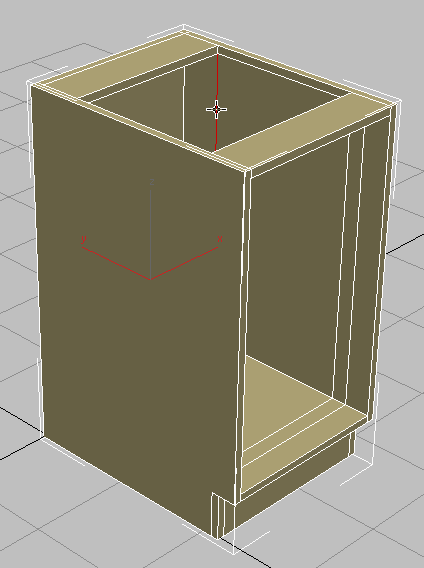
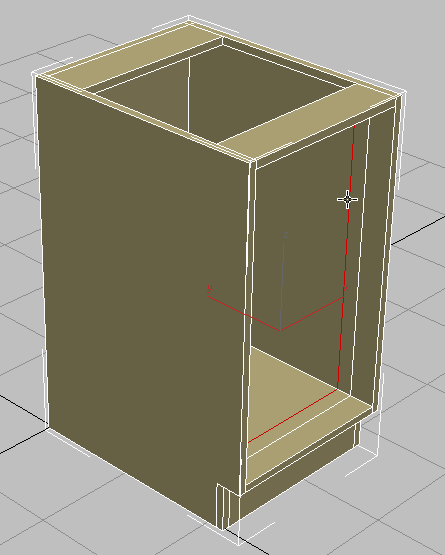
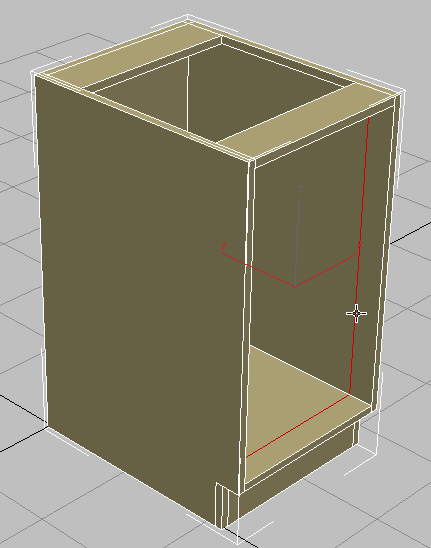
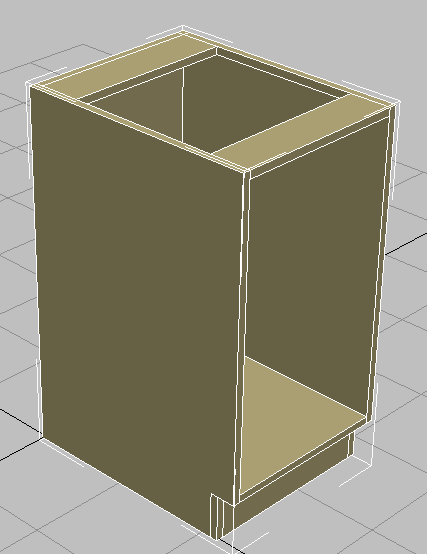
-
 Maintenez la touche Ctrl enfoncée et cliquez sur les arêtes de chaque côté du socle, puis maintenez la touche Ctrl enfoncée et cliquez sur
Maintenez la touche Ctrl enfoncée et cliquez sur les arêtes de chaque côté du socle, puis maintenez la touche Ctrl enfoncée et cliquez sur  (Supprimer boucle).
(Supprimer boucle).

-
Effectuez une
 mise en orbite du meuble pour en voir le côté opposé, puis
mise en orbite du meuble pour en voir le côté opposé, puis  sélectionnez la boucle située à l'arrière du groupe de fonctions et supprimez-la.
sélectionnez la boucle située à l'arrière du groupe de fonctions et supprimez-la.

- Dans le ruban
 groupe de fonctions Modélisation de polygone, cliquez sur
groupe de fonctions Modélisation de polygone, cliquez sur  (Arête) pour quitter le niveau sous-objet Arête.
(Arête) pour quitter le niveau sous-objet Arête.
Repositionner le point de pivot :
- Accédez au
 groupe de fonctions Hiérarchie puis, dans le panneau déroulant Ajuster pivot
groupe de fonctions Hiérarchie puis, dans le panneau déroulant Ajuster pivot  zone Déplacer/Rotation/Echelle, cliquez sur l'option Affecter seulement pivot pour l'activer.
zone Déplacer/Rotation/Echelle, cliquez sur l'option Affecter seulement pivot pour l'activer.
- Dans la barre d'outils principale, cliquez sur
 (Aligner). Ensuite, dans la fenêtre, cliquez sur le meuble.
(Aligner). Ensuite, dans la fenêtre, cliquez sur le meuble.
- Dans la boîte de dialogue Alignement
 zone Position d'alignement (Univers), vérifiez que Position X est activé et que Position Y et Position Z sont désactivés. Choisissez Point de pivot dans la zone Objet courant et Centre dans la zone Objet cible, puis cliquez sur OK.
zone Position d'alignement (Univers), vérifiez que Position X est activé et que Position Y et Position Z sont désactivés. Choisissez Point de pivot dans la zone Objet courant et Centre dans la zone Objet cible, puis cliquez sur OK.
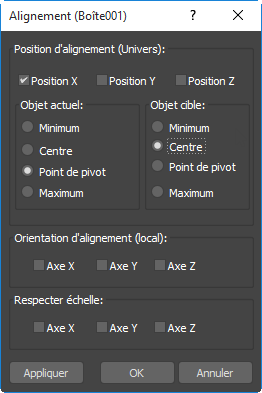
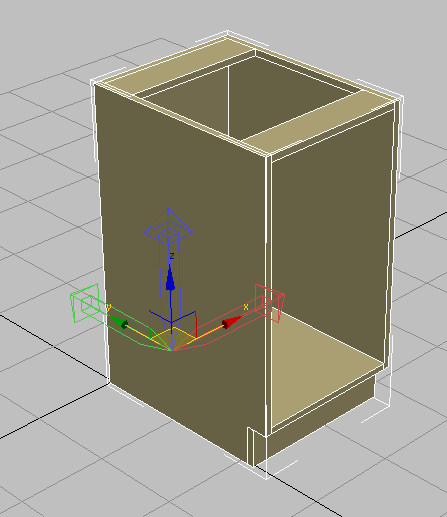
- Cliquez à nouveau sur Affecter seulement pivot pour quitter le mode de translation de pivot.
- L'option
 Déplacement étant active, dans la barre d'état
Déplacement étant active, dans la barre d'état  champs de transformation, cliquez avec le bouton droit de la souris sur les flèches du champ X pour rétablir les coordonnées d'origine de l'univers (0,0,0) du meuble.
champs de transformation, cliquez avec le bouton droit de la souris sur les flèches du champ X pour rétablir les coordonnées d'origine de l'univers (0,0,0) du meuble.
Vous allez maintenant déplacer le point de pivot du coin inférieur gauche du meuble vers le point inférieur central du groupe de fonctions arrière. Ainsi, vous pourrez plus facilement positionner le meuble à l'emplacement requis dans une scène.
Créer une étagère :
- Dans le
 groupe de fonctions Créer, activez
groupe de fonctions Créer, activez  (Géométrie), puis, dans le panneau déroulant Type d'objet, cliquez sur Boîte.
(Géométrie), puis, dans le panneau déroulant Type d'objet, cliquez sur Boîte.
- Dans la fenêtre, faites glisser une boîte d'une taille quelconque.
- Dans le panneau déroulant Paramètres, définissez Longueur sur 12.0 (profondeur de l'étagère). Définissez Largeur sur 16 3/8 et Hauteur sur 0.75 (épaisseur des groupes de fonctions du meuble).
La largeur est basée sur la largeur complète du meuble (18 pouces) moins la largeur de 3/4 pouces de chaque groupe de fonctions latéral, moins l'espace de 1/8 pouce prévu pour retirer l'étagère si nécessaire.
- Dans la barre d'outils principale, cliquez sur
 (Aligner). Ensuite, dans la fenêtre, cliquez sur le meuble.
(Aligner). Ensuite, dans la fenêtre, cliquez sur le meuble.
- Dans la boîte de dialogue Alignement
 zone Position d'alignement (Univers), activez Position X, Position Y et Position Z. Choisissez Centre dans les groupes Objet courant et Objet cible, puis cliquez sur OK.
zone Position d'alignement (Univers), activez Position X, Position Y et Position Z. Choisissez Centre dans les groupes Objet courant et Objet cible, puis cliquez sur OK.
- Dans la barre d'outils principale, cliquez sur
 (Sélection et déplacement) et déplacez l'étagère sur son axe Y jusqu'à ce qu'elle touche le groupe de fonctions arrière.
(Sélection et déplacement) et déplacez l'étagère sur son axe Y jusqu'à ce qu'elle touche le groupe de fonctions arrière.
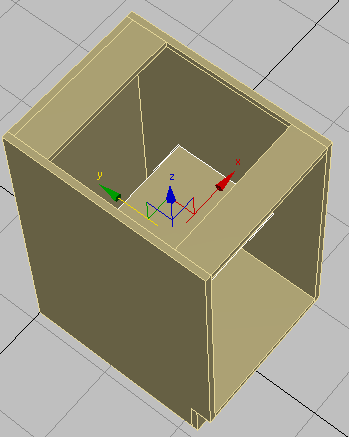
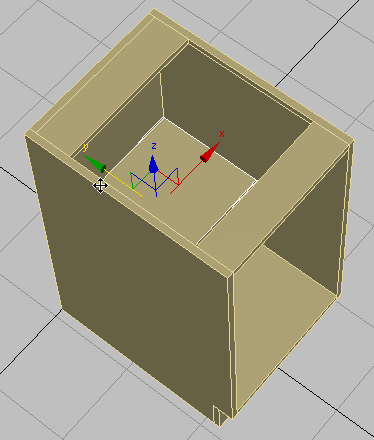
-
 Sélectionnez le meuble.
Sélectionnez le meuble.
- Dans le ruban
 groupe de fonctions Modélisation de polygone, cliquez sur Mode Modifier.
groupe de fonctions Modélisation de polygone, cliquez sur Mode Modifier.
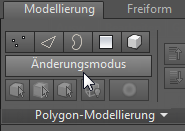
Lorsque le mode Modifier est activé, tous les outils de modélisation graphique sont disponibles.
- Dans le groupe de fonctions Géométrie, cliquez sur
 (Attacher). Ensuite, dans la fenêtre, cliquez sur l'étagère.
(Attacher). Ensuite, dans la fenêtre, cliquez sur l'étagère.
L'étagère et le meuble font désormais partie d'un même objet.
Attribution des ID matériau :
- Dans la barre d'outils principale, cliquez sur
 (Editeur de matériaux) pour ouvrir l'éditeur de matériaux compact.
Remarque : Il existe deux versions de l'éditeur de matériaux : l'interface compacte et l'interface détaillée. La version détaillée est plus souple lorsque vous concevez des matériaux, tandis que la version compacte est un peu plus pratique si vous devez simplement affecter des matériaux existants.
(Editeur de matériaux) pour ouvrir l'éditeur de matériaux compact.
Remarque : Il existe deux versions de l'éditeur de matériaux : l'interface compacte et l'interface détaillée. La version détaillée est plus souple lorsque vous concevez des matériaux, tandis que la version compacte est un peu plus pratique si vous devez simplement affecter des matériaux existants. - Cliquez sur le champ échantillon supérieur gauche pour l'activer. Le matériau de ce champ est nommé Cabinets (Meubles).
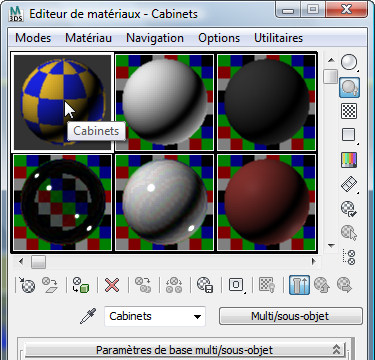
- Dans l'éditeur de matériaux, cliquez sur
 (Attribuer le matériau à la sélection).
(Attribuer le matériau à la sélection).
-
 Fermez l'éditeur de matériaux compact.
Fermez l'éditeur de matériaux compact.
- Dans le ruban
 groupe de fonctions Modélisation de polygone, activez
groupe de fonctions Modélisation de polygone, activez  (Polygone).
(Polygone).
- Appuyez sur Ctrl+A pour sélectionner tous les polygones du meuble.
- Dans le ruban
 groupe de fonctions Propriétés
groupe de fonctions Propriétés  partie déroulante, cliquez sur
partie déroulante, cliquez sur  (MatIDs).
(MatIDs).
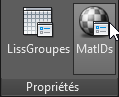
3ds Max ouvre une boîte de dialogue Définir ID.
- Dans la boîte de dialogue Définir ID, saisissez 1 dans le champ Définir ID et appuyez sur la touche Entrée.
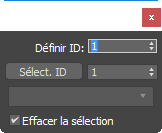
-
 Fermez la boîte de dialogue Définir ID.
Fermez la boîte de dialogue Définir ID.
- Cliquez sur une zone vide de la fenêtre pour désélectionner tous les polygones, puis
 maintenez la touche Ctrl enfoncée et cliquez sur les polygones orientés vers l'extérieur pour les sélectionner, comme illustré ci-dessous.
maintenez la touche Ctrl enfoncée et cliquez sur les polygones orientés vers l'extérieur pour les sélectionner, comme illustré ci-dessous.
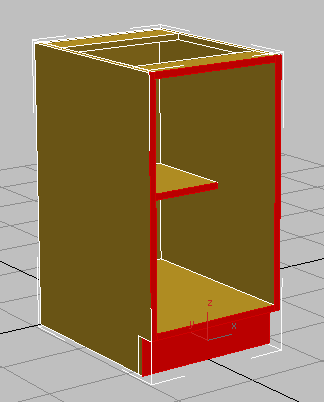
- Dans le ruban
 groupe de fonctions Propriétés
groupe de fonctions Propriétés  partie déroulante, cliquez de nouveau sur
partie déroulante, cliquez de nouveau sur  (MatIDs).
(MatIDs).
- Dans la boîte de dialogue Définir ID, saisissez 2 dans le champ Définir ID et appuyez sur la touche Entrée.
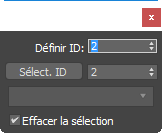
-
 Fermez la boîte de dialogue Définir ID.
Fermez la boîte de dialogue Définir ID.
- Cliquez sur une zone vide de la fenêtre pour désélectionner les polygones.
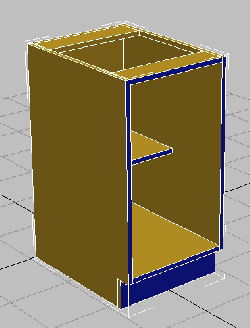
Les faces avant du meuble changent de couleur. Elles se voient affecter un ID matériau différent du reste du meuble et reçoivent donc un sous-matériau différent.
- Dans le ruban
 groupe de fonctions Modélisation de polygone, cliquez sur
groupe de fonctions Modélisation de polygone, cliquez sur  (Polygone) pour quitter le niveau sous-objet Polygone.
(Polygone) pour quitter le niveau sous-objet Polygone.
Attribuez maintenant des ID matériau aux polygones du meuble afin qu'ils puissent recevoir différents types de matériaux.